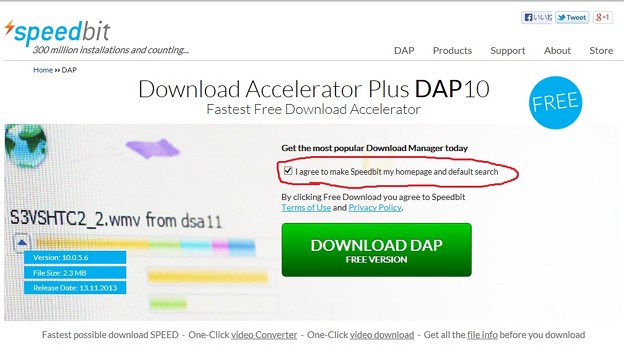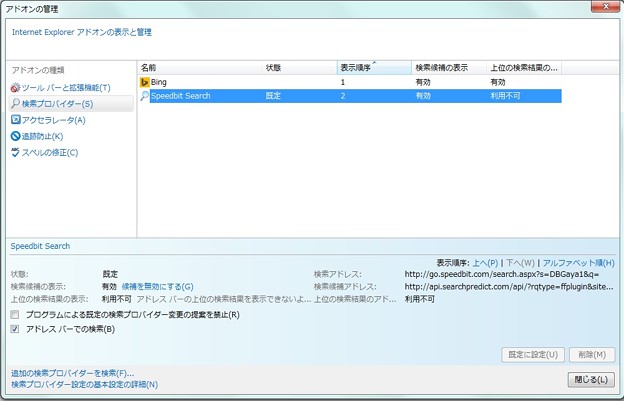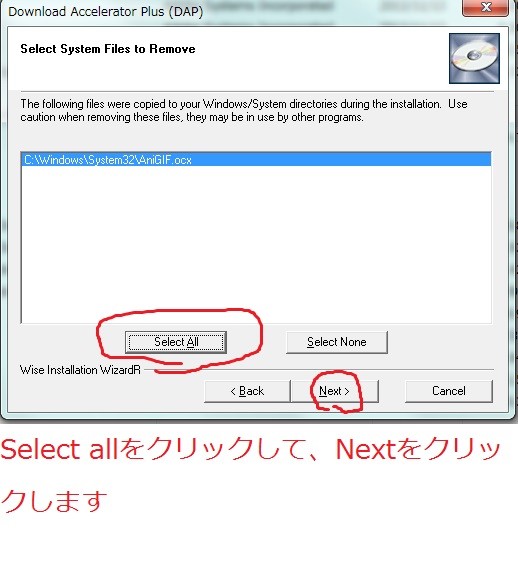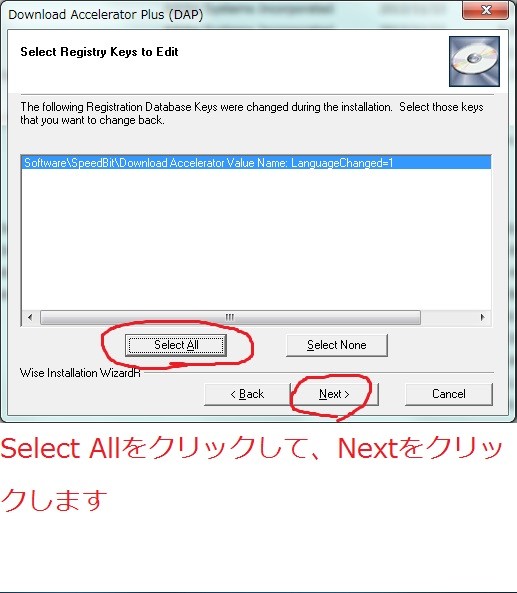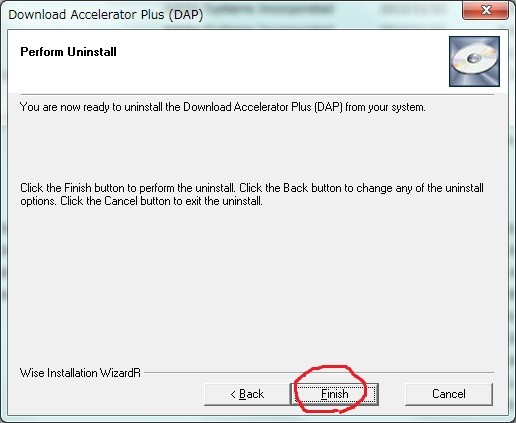皆様、こんにちは。
11月も下旬に入り、いよいよ本格的な冬の到来となりました。
それでは今回の投稿にまいりましょう。
【スポンサーリンク】
はじめに
さて本日の投稿ですが、リクエスト投稿となります。
まずは以下をご覧ください。
今回はgo.speedbit.comというアドウェアについて記載していきたいと思います。
今回上記のサイトにブラウザ設定を改ざんされた方は、もともとあるツールをダウンロードした結果、ブラウザ設定の改ざんを許してしまったとのことでした。以下、簡単な概要をご覧ください。
【概要】
>Accelerator Plus DAP10
ソフトとしては動画関係のフリーツールのようですね。このソフトをインストールした結果、go.speedbit.comがブラウザを起動した際に表示されるようになったということ。
しかし上記の画像をよくご覧ください。
I agree to make Speedbit my homepage and default search
By clicking Free Download you agree to Speedbit
Terms of Use and Privacy Policy.
↑
チェック欄があり、speedbit.comをホーム設定にし、さらに既定の検索プロバイダに変更すると記載されています。このようにユーザー側がしっかりとダウンロードページを確認しませんと、ブラウザ設定を改ざんされてしまうという結果になってしまうのですね。
しかしユーザー側の問題のみではありません。
新しいタブの設定まで改ざんすることは明記してはありませんでした。
このようにアドウェアの問題は、製作者のモラルとユーザー側の不注意で起こってしまう問題でもあるのです。
それでは上記以外の改ざんも見てみましょう。
【アドオン】
【検索プロバイダ】
今回のgo.speedbit.comにおいては、主要ブラウザ(IE・firefox・google chrome)のホーム設定及びタブページ、検索プロバイダという項目が改ざんされてしまいます。
以上が簡単な概要でした。皆様におかれましては、フリーソフトの導入の際はくれぐれも慎重にお願いいたします。
それでは次にgo.speedbit.comの削除方法について記載していきたいと思います。
【スポンサーリンク】
go.speedbit.comの削除手順
1、【アンインストール】
まずはスタート→コントロールパネル→プログラムのアンインストールとクリックします。
次に画面よりDownload Accelerator Plus DAP10をアンインストールします。
ここでOKをクリックしますと、PCが再起動されます。これでプログラム自体のアンインストールは終了です。
2、【AdwCleanerによるスキャン】
次にプログラムの残存をさらに削除するために、以下のツールで検査を行ってください。
アドウェア専用駆除ツール! 『AdwCleaner v3.0』 の使い方!!
このツールでの検査が終了しますと、IE及びfirefoxについてはブラウザ設定の修復も含めて作業は完了です。
ただしgoogle chromeにおいては、検索プロバイダの項目が修復されていませんでした。
そのためこちらの記事内の【ブラウザの再設定について google chrome】をご参照されながら、検索プロバイダの項目を手動で修正してください。
これで全ての作業は終了です。
なお上記の作業でもうまく削除できない方は、以下より悪代官さんの掲示板にご相談ください。
今回のgo.speedbit.comにお悩みの方は、一度お試しください。
あとがき
さて今回の投稿は以上となります。
今回の投稿で記載する記事以外の不要プログラムの対策方法に関連する記事に興味がある方は、ぜひ一度以下の不要プログラムに関連する記事のまとめを参照してください。
<不要プログラムの対策方法に関連する記事のまとめ>
1、URL
それでは以上です。